Comment utiliser le GPS de Google Maps hors connexion en voyage ?
Planifiez-vous un circuit au Canada?
Pour économiser sur la location d'un GPS et vos données cellulaires, il est recommandé de télécharger les cartes de Google Maps pour pouvoir les utiliser hors connexion.
Voilà comment faire !
#1. Ouvrez Google Maps

Commencez par ouvrir l'application Google Maps sur votre appareil mobile.
Elle est d'office sur tous les téléphones Apple et Android.
Si vous ne la repérez pas, n'hésitez pas à faire une recherche dans vos applications.
#2. Recherchez votre destination
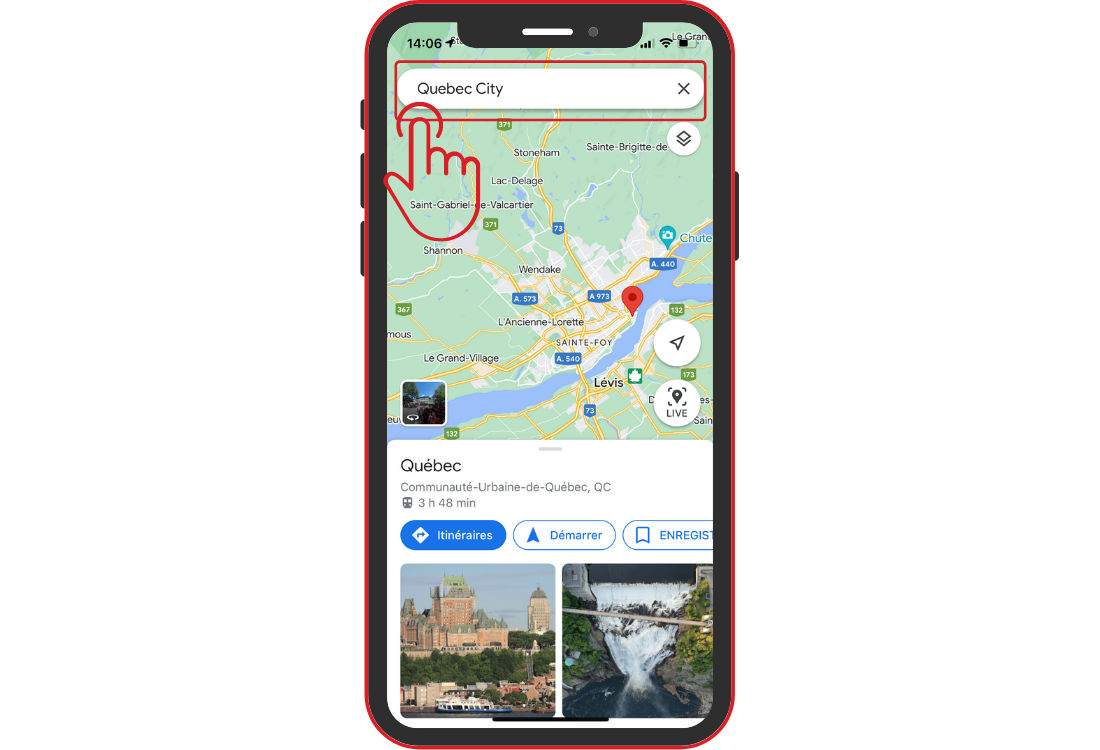
Une fois Google Maps ouvert, trouvez votre destination à l'aide de la barre de recherche.
Elle se situe en haut de l'écran.
Pour cet exemple, j'ai utilisé la ville de Québec.
#3. Cliquez sur télécharger

Rendez-vous ensuite dans les options de destination situées au bas du résultat de recherche.
Faites-les défiler vers la droite afin de toutes les afficher.
En dernière position, vous trouverez le bouton "télécharger".
Cliquez sur celui-ci.
#4. Faites votre sélection
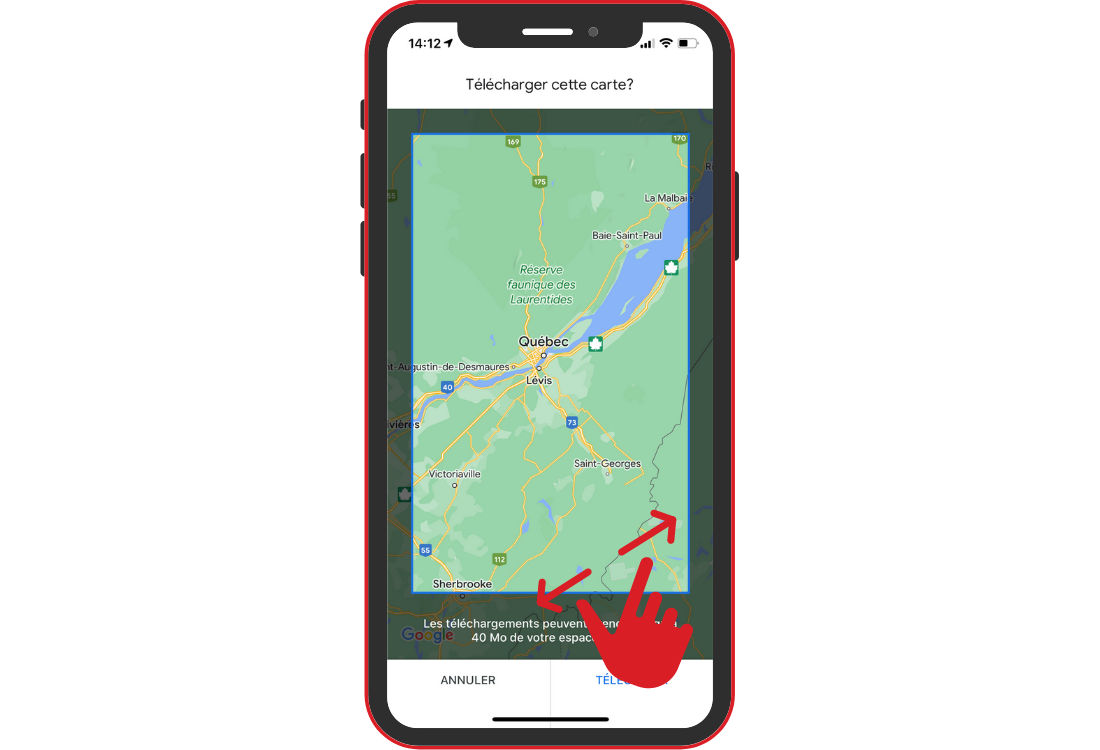
Utilisez deux doigts pour agrandir ou rapetisser le cadre de votre carte.
Je vous conseille de prendre le plan le plus large possible afin d'emmagasiner un maximum d'informations.
Même si vous ne voyez pas tout le détail, Google Maps va tout enregistrer les renseignements qui s’y trouvent, comme le nom des rues, des monuments et des parcs.
#5. Sauvegardez vos sélections

Lorsque votre sélection vous satisfait, appuyez sur le bouton "télécharger".
Attention, cette manœuvre doit être faite lorsque vous êtes connectés à un réseau wifi, car les fichers de carte sont assez volumineux.
Cela aura pour effet d'enregistrer votre carte sur votre compte Google.
#6. Retrouvez vos cartes hors connexion
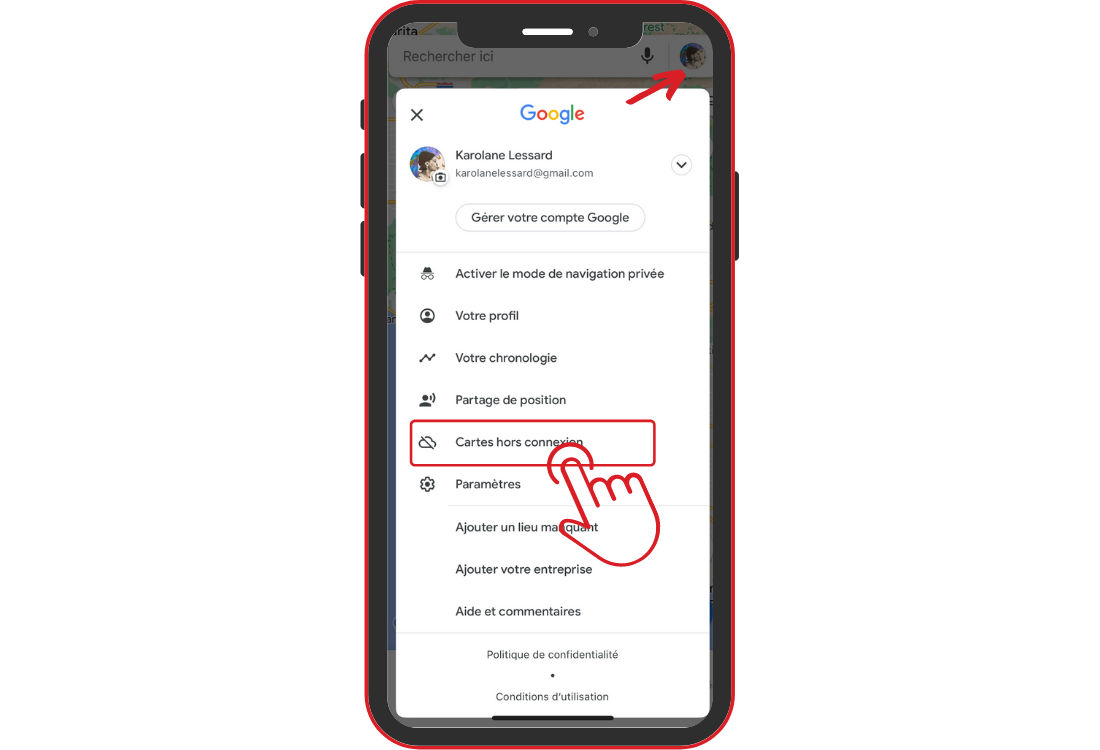
Pour retrouver vos cartes, rendez-vous sur votre compte Google.
À partir de la page principale de l'application, cliquez sur le cercle en haut, à droite, contenant votre photo associée à votre compte Google.
De là, vous pourrez choisir l'onglet "cartes hors connexion".
#7. Utilisez vos cartes hors connexion

À cette étape, vous retrouverez vos cartes téléchargées.
Une fois sur place, il ne vous suffira que de cliquer sur la carte désirée afin de pouvoir y avoir accès sans aucune connexion mobile ou internet.
Attention, ces cartes sont très détaillées, mais il ne vous sera pas possible de faire de recherche ou d'obtenir un itinéraire entre un point A et un point B.
Ces cartes numériques sont un peu comme une carte routière, avec en plus toutes les informations contenues dans Google Maps.
#8. Supprimer ou mettre à jour une carte

Les cartes hors connexion restent sur votre compte Google pour une durée d'un an, à partir de la date de téléchargement.
C'est pratique si vous planifiez votre road trip au Canada en avance.
Si votre voyage est plusieurs mois après votre téléchargement, je vous conseille de faire une mise à jour avant votre départ.
Pour se faire, cliquez sur les trois points à droite du titre de la carte, puis sur "mettre à jour".
C'est également à cet endroit que vous trouverez d'autres options, comme la suppression de la carte.
Vos cartes se supprimeront automatiquement après un an, mais si vous souhaitez libérer de l'espace sur votre appareil après l'utilisation, vous pourrez les supprimer manuellement.
Si vous utilisez Apple Plans, il n'existe malheureusement pas de fonction similaire pour le moment. Il est possible de créer un itinéraire entre 2 points sur wifi, puis de passer en mode avion pour le suivre sans utiliser de données. Ceci ne vous donnera cependant pas la possibilité de faire de changement ou de consulter une carte élargie.
Voilà!
Vous avez à présent une alternative au GPS pour économiser sur votre voyage au Québec ou au Canada.
Pour toute question ou suggestion, n'hésitez pas à vous exprimer dans la zone commentaires ci-dessous!


























Laisser un commentaire
Répondre à: -
annuler la réponseVotre adresse de messagerie ne sera pas publiée.
22 commentaires